Hauptinhalt:
![]() Über den Autor
Über den Autor
![]() Reviews und Preise
Reviews und Preise
OBS Studio ist einer der beliebtesten Rekorder weltweit und wird häufig von Videospiel-Enthusiasten oder YouTubern verwendet, die Gameplay-Videos erstellen. Wenn Sie schon einmal OBS Studio zum Aufnehmen von Bildschirmen verwendet haben, ist Ihnen vielleicht aufgefallen, dass die Ausgabevideos normalerweise im FLV-Format sind.
Warum hat OBS Studio FLV als Standard-Ausgabevideoformat festgelegt? Ist FLV ein besseres Videoformat als MP4? Unterstützt OBS Studio das Ändern des Ausgabeformats in ein anderes Format? Wenn Sie die Antworten auf diese Fragen suchen, ist dieser Beitrag genau das Richtige für Sie. Lesen Sie diesen Artikel weiter, und Sie werden die Antworten hier finden.
Warum nimmt OBS in FLV auf?
Viele Benutzer von OBS Studio haben sich vielleicht gefragt, warum die Aufnahmen von OBS Studio standardmäßig als FLV-Dateien gespeichert werden. Nach ihrem Verständnis ist MP4 viel beliebter als FLV, und MP4-Videos sind die erste Wahl für viele Video-Hosting-Websites und Streaming-Video-Plattformen geworden, und sogar MKV ist weiter verbreitet als das FLV-Format. Der Hauptgrund, der zu dieser Situation geführt hat, ist die Stabilität des FLV-Formats.
Der größte Vorteil des FLV-Formats besteht darin, dass es robuster ist, wenn es zu Abstürzen kommt, egal ob es sich um einen Absturz von OBS oder einen systemweiten Absturz handelt. Aufgrund der Eigenschaften von MP4 müssen Sie sicherstellen, dass die MP4-Videos normal beendet werden. Wenn ein Absturz auftritt und das MP4-Video nicht ordnungsgemäß beendet wird, wird die Datei beschädigt und kann nicht wiederhergestellt werden, was bedeutet, dass jedes Bild des Videos verloren geht.
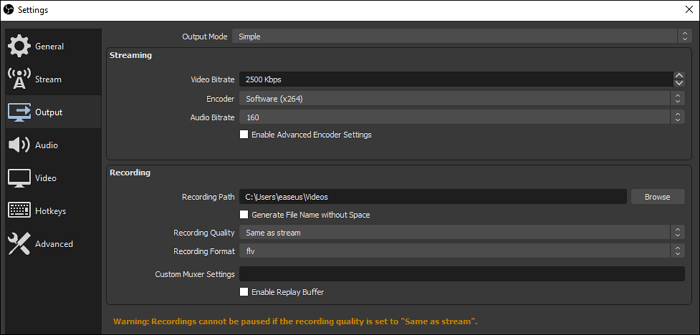
Im Gegenteil, wenn die Videos im FLV- oder MKV-Format aufgezeichnet sind, werden Sie Ihre Aufnahmen nicht verlieren, da diese beiden Formate keinen zusätzlichen Prozess zum Beenden der Datei erfordern. Dank dieser Funktion können FLV- und MKV-Formate die Integrität der Aufnahme sicherstellen, selbst wenn das Programm abstürzt oder ein blauer Bildschirm angezeigt wird.
Obwohl sowohl FLV als auch MKV auch von Plattformen wie YouTube unterstützt werden, ist manchmal ein MP4-Video das, was Sie brauchen. Aber es ist nicht notwendig, einen Dateikonverter zu finden, um das Dateiformat zu ändern, da OBS Studio ein Tool zum Remuxen anbietet. Klicken Sie einfach auf "Datei" > "Remux-Aufnahmen" und wählen Sie ein aufgenommenes FLV-Video als Quelldatei aus und ändern Sie die Dateierweiterung der Ausgabedatei in ".mp4", dann klicken Sie auf die Schaltfläche "Remux".
Welches ist das beste Ausgabeformat für OBS: MKV vs. FLV
Wie im letzten Teil erwähnt, eignen sich die Formate MKV und FLV für die Aufnahme von Videos mit OBS Studio, aber gibt es einen Unterschied zwischen ihnen? Ja, diese beiden Formate unterscheiden sich leicht voneinander. MKV unterstützt zum Beispiel mehrere Audiospuren, FLV dagegen nicht. Wenn Sie sich nicht sicher sind, welches Format für Sie am besten geeignet ist, können Ihnen die Einführungen zu diesen Formaten helfen, sie besser kennenzulernen.
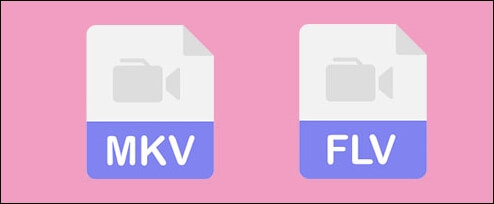
MKV
MKV ist auch als Matroska Video bekannt und ist ein Video- und Audiocontainer, der auf einer offenen Spezifikation basiert. Diese Eigenschaft macht es frei von Patentfragen, so dass viele kostenlose Anwendungen MKV als idealen Container betrachten. Dieses Format ist sehr leistungsfähig, da es neben mehreren Tonspuren auch Beschreibungen, Cover, Bewertungen und Kapitelpunkte unterstützt. Wenn Sie fortschrittliche Codecs bevorzugen, ist MKV eine gute Wahl für Sie.
FLV
FLV ist das Format für Flash-Videos. FLV ist schon seit langem das beliebteste Format für eingebettete Videos im Internet. Vor allem auf einigen Streaming-Video-Websites wie YouTube, Hulu usw. sind die Videos immer im FLV-Format. Mit der technologischen Entwicklung wird Adobe jedoch die Unterstützung von Flash im Jahr 2021 einstellen, und andere Formate werden FLV ersetzen.
Bester Bildschirmrecorder mit Unterstützung für verschiedene Ausgabeformate
Was die Nachteile von OBS Studio betrifft, so ist es erwähnenswert, dass die Ausgabeformate begrenzt sind. Genauer gesagt, können Sie nur zwischen FLV, MP4, MOV, MKV, TS und M3U8 wählen. Offensichtlich sind einige Formate nicht weit verbreitet, so dass es nicht sinnvoll ist, sie als Ausgabeformat festzulegen. Übrigens unterstützt OBS als Videorekorder nicht die Aufnahme von reinen Audiodateien, weshalb Sie einen leistungsstarken Rekorder als Alternative zu OBS finden müssen.
EaseUS RecExperts ist ein All-in-One Bildschirmrekorder, der alles auf Ihrem Bildschirm, sowie den Ton und Ihre Webcam aufzeichnen kann. Die Qualität der Aufnahmen ist immer ausgezeichnet, und Sie können die Videoauflösung oder die Bitrate nach Ihren Bedürfnissen anpassen. Noch wichtiger ist, dass Sie die Ausgabeformate aus mehr als zehn Typen, einschließlich Video-, Audio- und sogar Bildformaten, anpassen können.
EaseUS RecExperts
- Vollbildschirm mit dem Ton aufzeichnen
- Aufnahme von Video, Audio und Webcam
- Unterstützt mehr als zehn Ausgabeformate
- Bietet integrierte Tools zur Bearbeitung von Aufnahmen
- Exportieren Sie Videos in 1080P und 60fps
Ist der Artikel hilfreich?
Updated von Mako
Technik-Freund und App-Fan. Mako schreibe seit März 2016 für die Leser von EaseUS. Er begeistert über Datenrettung, Festplattenverwaltung, Datensicherung, Datenspeicher-Optimierung. Er interssiert sich auch für Windows und andere Geräte.
Written von Maria
Maria ist begeistert über fast allen IT-Themen. Ihr Fokus liegt auf der Datenrettung, der Festplattenverwaltung, Backup & Wiederherstellen und den Multimedien. Diese Artikel umfassen die professionellen Testberichte und Lösungen.
Bewertungen
-
"EaseUS RecExperts ist ein einfach zu bedienend und bietet umfassende Funktionen. Der Recorder kann neben dem Geschehen auf Ihrem Bildschirm auch Audio und Webcam-Videos aufnehmen. Gut gefallen hat uns auch, dass es geplante Aufnahmen und eine Auto-Stopp-Funktion bietet."
Mehr erfahren -
"EaseUS RecExperts bietet die umfassenden Lösungen für die Aufzeichnung und die Erstellungen von Screenshots Ihres Bildschirms, die Sie für eine Vielzahl von persönlichen, beruflichen und bildungsbezogenen Zwecken verwenden können."
Mehr erfahren -
"Für unserer YouTube-Videos ist ein Bildschirmrekorder sehr nützlich. Wir können die Aktivitäten in Photoshop oder Lightroom einfach aufnehmen. Kürzlich habe ich die Bildschirm-Recorder von EaseUS getestet und sie ist bei weitem die beste, die ich bisher verwendet habe."
Mehr erfahren
Verwandete Artikel
-
GeForce Experience-Fehlercode 0x0003 unter Windows 10 beheben
![author icon]() Maria/Jul 22, 2024
Maria/Jul 22, 2024
-
Instagram Live Video aufnehmen: Anleitung und Funktionalität
![author icon]() Mako/Mar 13, 2025
Mako/Mar 13, 2025
-
Beste Möglichkeit, PowerPoint mit der Webcam aufzuzeichnen (Audio)
![author icon]() Maria/Nov 28, 2024
Maria/Nov 28, 2024
-
Top 7 Adobe Audition Alternativen für Audioaufnahmen [2025]
![author icon]() Markus/Dec 31, 2024
Markus/Dec 31, 2024

EaseUS RecExperts
- Den Bildschirm mit Audio aufnehmen
- Die Webcam aufnehmen
- Die PC-Spiele reibungslos aufnehmen
Hot Artikel